Cómo configurar el tiempo de reposo automático de la pantalla de tu Mac
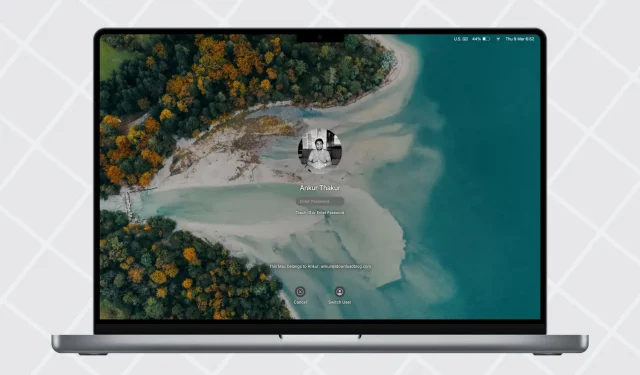
Su Mac está configurada para apagar la pantalla e ir a dormir después de unos minutos de inactividad. Sin embargo, si está cargando sus dispositivos como Magic Keyboard o iPhone, tiene un archivo de ayuda abierto o simplemente no quiere que su Mac apague la pantalla, tiene la opción de extender el tiempo de suspensión automática.
En esta guía rápida, le mostraremos cómo cambiar la configuración del tiempo de suspensión de su Mac, así como también veremos otras opciones relacionadas.
Cambia el tiempo de suspensión de tu Mac
- Haga clic en el icono de Apple y seleccione Preferencias del sistema en macOS Ventura y versiones posteriores.
- Seleccione Pantalla de bloqueo en la barra lateral izquierda.
- Haga clic en el menú desplegable junto a «Apagar la batería de la pantalla cuando esté inactiva» y seleccione entre 1 minuto y 3 horas. También puede seleccionar Nunca.
- Si está utilizando una MacBook, también puede configurar «Desconectar la pantalla del adaptador de corriente cuando esté inactiva» según sus preferencias.
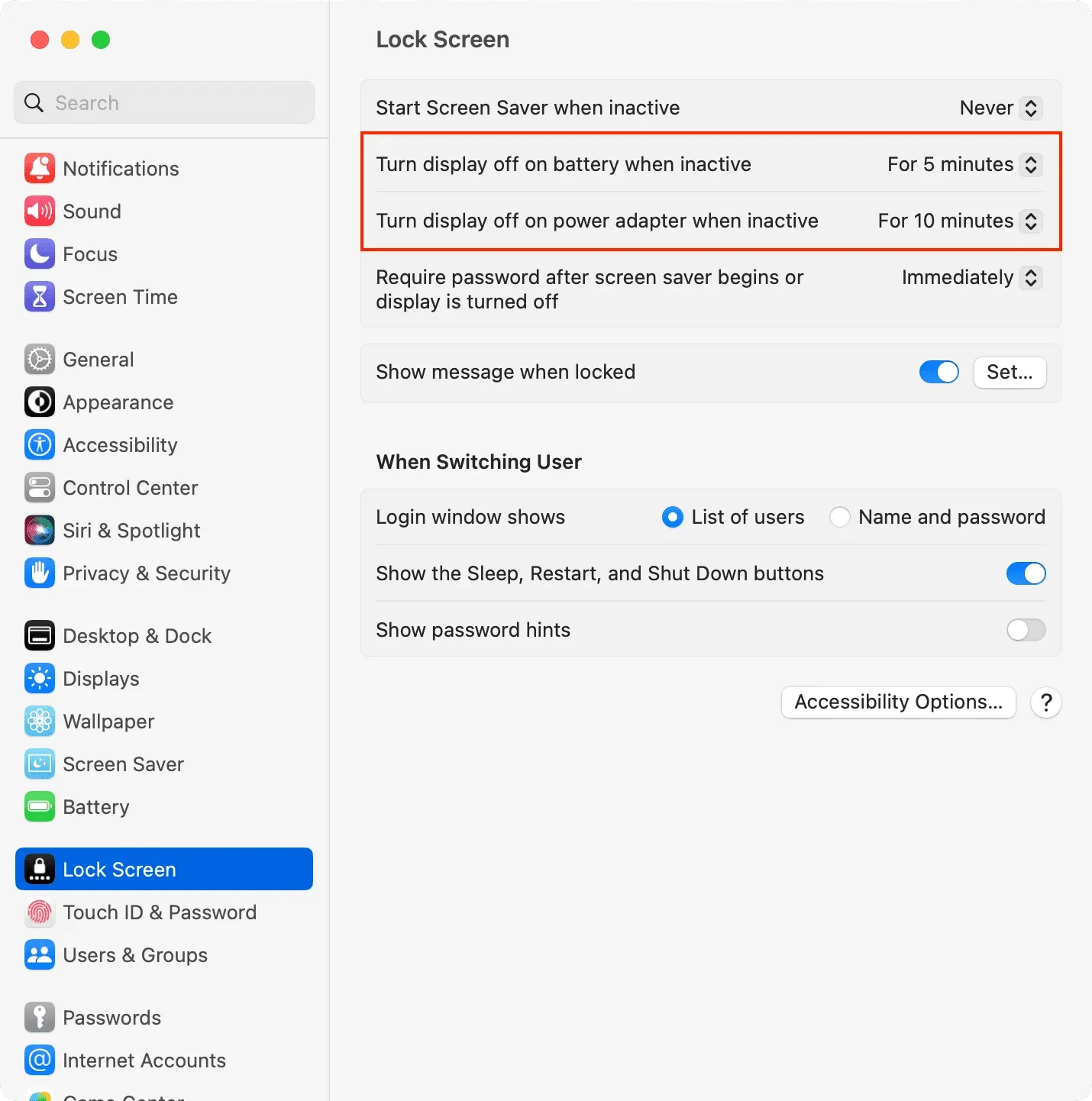
Después de eso, su Mac se pondrá en suspensión automáticamente si ha estado inactiva durante el tiempo que seleccionó en los pasos 3 y 4. Por inactividad, queremos decir que no ha tocado el mouse, el trackpad o el teclado, no ha visto un video, o no han interactuado de ninguna manera. con tu Mac.
En macOS Monterey o anterior: vaya a Preferencias del sistema > Batería de MacBook y Ahorro de energía en una Mac de escritorio > configure el control deslizante Apagar pantalla después si es necesario.
Otras configuraciones de suspensión y activación en Mac
Algunas opciones de suspensión y activación están ocultas en diferentes lugares en la configuración de macOS.
En la configuración de batería o ahorro de energía
MacBook:
- Vaya a Preferencias del sistema > Batería.
- Haga clic en Opciones.
- Desde aquí, puede optar por activar su Mac para acceder a la red con batería, adaptador de corriente o nunca.
- En algunas Mac, es posible que vea opciones adicionales, como poner los discos duros en suspensión, actualizar el sistema mientras está en modo de suspensión o permitir que su Mac se active brevemente para que los usuarios puedan acceder a los servicios compartidos. Puedes instalarlos según tus necesidades.
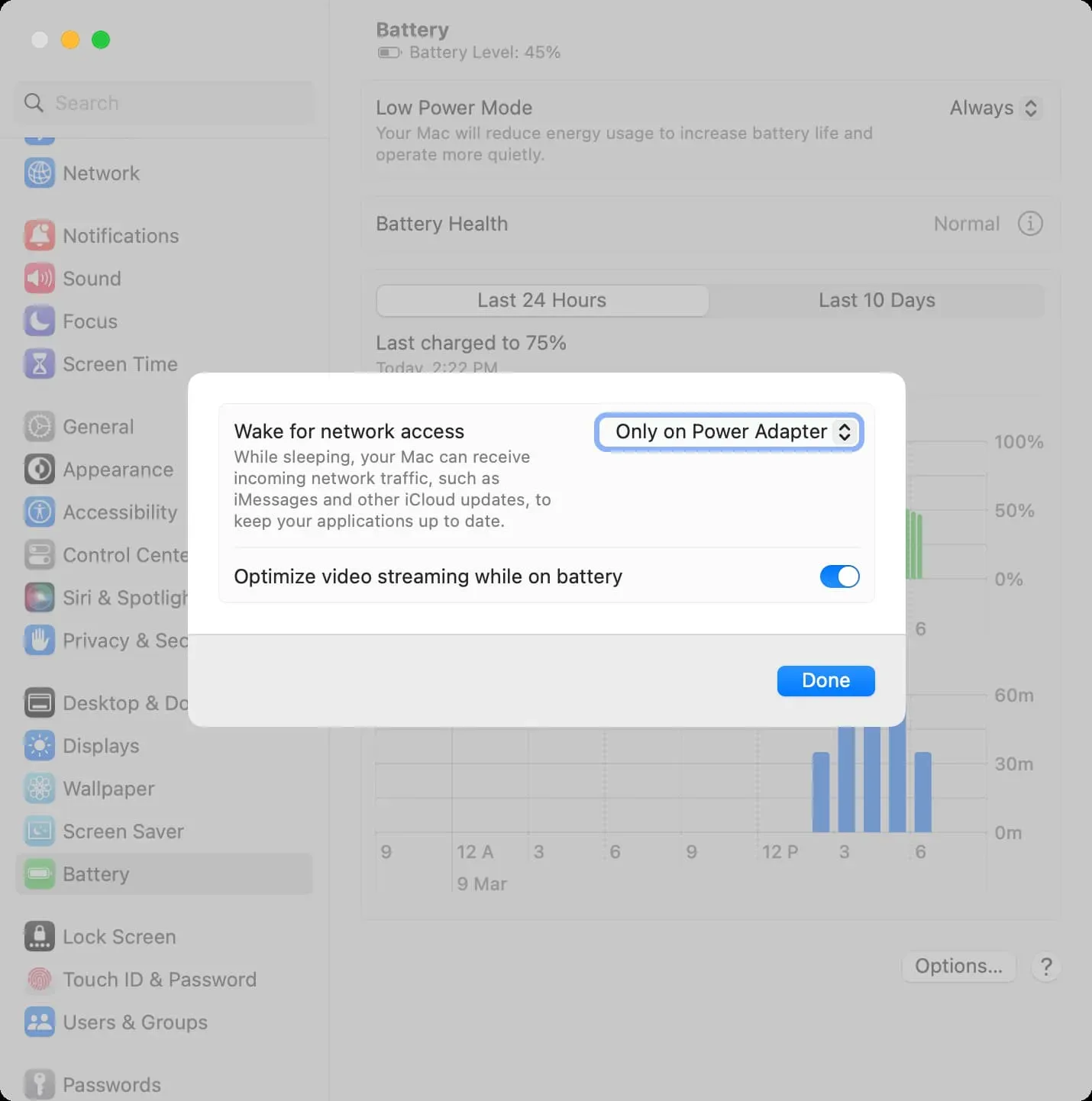
Escritorio Mac: los conceptos básicos son los mismos que los del MacBook. La única diferencia es que debe ir a Configuración del sistema> Ahorro de energía.
En la configuración de pantalla
- Abra Preferencias del sistema y haga clic en Pantallas.
- Haga clic en Avanzado.
- En «Batería y energía», puede habilitar «Evitar suspensión automática en el adaptador de corriente cuando la pantalla está apagada». Después de eso, su Mac no dormirá cuando esté conectada a la red y su pantalla esté apagada.
- Finalmente, haga clic en Listo.
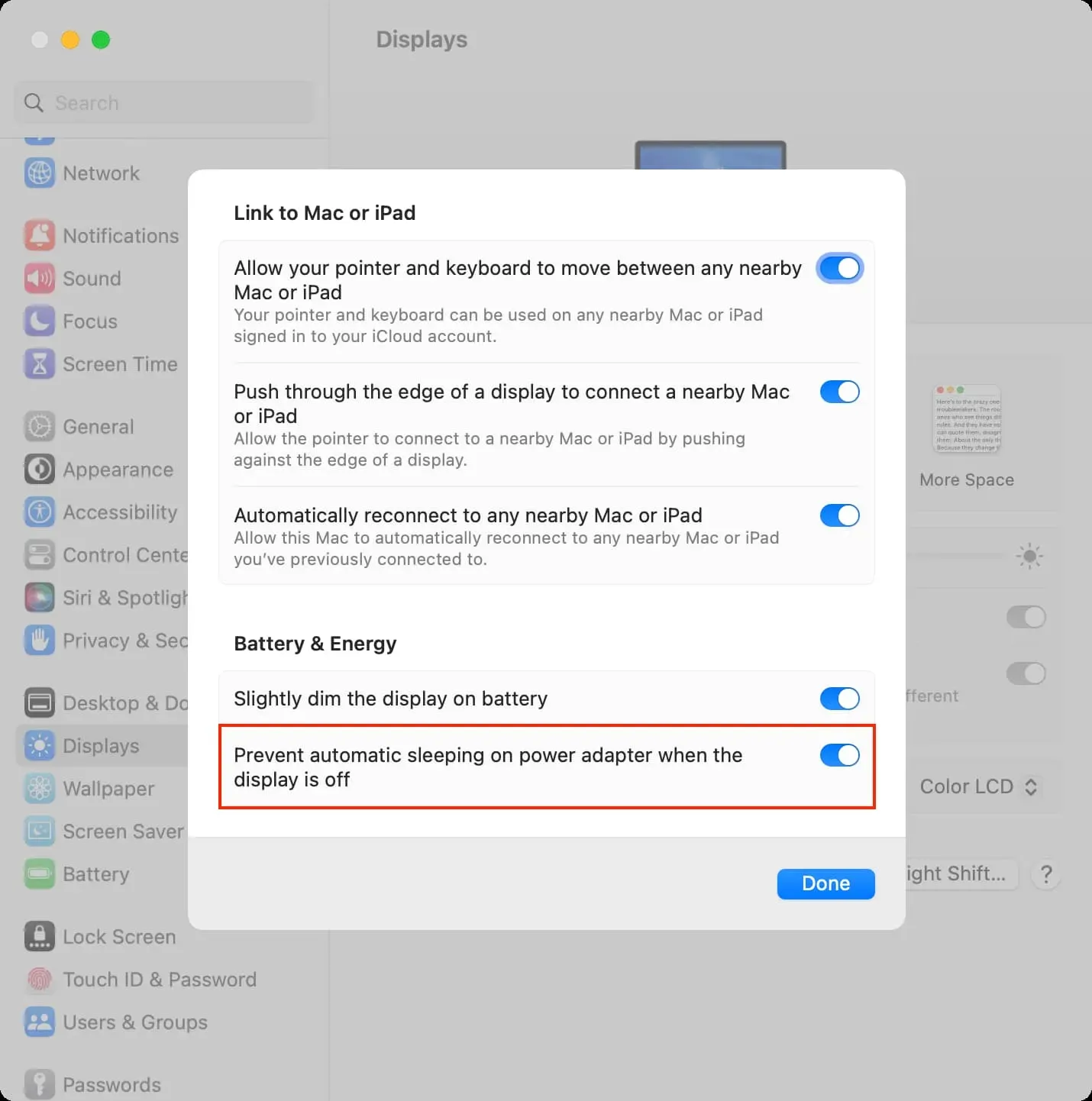
Deja una respuesta